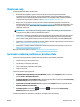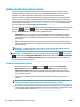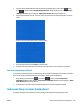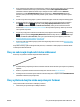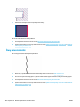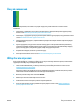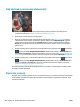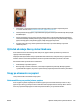HP DesignJet T2500 Multifunction Printer series - User's Guide
Opätovná kalibrácia posunu papiera
Presný posun papiera je dôležitý z hľadiska kvality obrázka, pretože je to súčasť ovládania správneho
umiestňovania bodov na papier. Ak nie je papier medzi prechodmi tlačových hláv posúvaný na správnu
vzdialenosť, na výtlačku sa objavia svetlé alebo tmavé pásy a zrnitosť obrázka sa môže zvýšiť.
Tlačiareň je kalibrovaná, aby správne posúvala všetky typy papiera zobrazované na prednom paneli. Keď
vyberiete typ vloženého papiera, tlačiareň nastaví rýchlosť, ktorou bude papier počas tlače posúvaný. Ak
však nie ste spokojní s predvolenou kalibráciou papiera, bude možno potrebné opätovne kalibrovať rýchlosť
posúvania papiera. Pozrite časť Riešenie problémov s kvalitou tlače na strane 189, v ktorej nájdete kroky,
pomocou ktorých zistíte, či kalibrácia papiera rieši váš problém.
Stav kalibrácie posunu papiera pre práve vložený papier môžete kedykoľvek skontrolovať na prednom paneli.
Stlačte ikonu , potom ikonu a vyberte položku Image Quality Maintenance (Údržba kvality
obrazu) > Stav kalibrácie. Môže sa zobraziť jeden z nasledujúcich stavov.
●
PREDVOLENÉ: tento stav sa objaví vtedy, keď sa vkladá papier, ktorý nebol nakalibrovaný. Papiere
spoločnosti HP sú na prednom paneli predvolene optimalizované a ak nemáte problémy s kvalitou
vytlačených obrázkov, ako je napríklad vznik pásov alebo zrnitosť, neodporúča sa opätovne kalibrovať
posun papiera.
●
OK: tento stav označuje, že kalibrácia vloženého papiera už bola vykonaná. Ak však máte problémy
s kvalitou vytlačených obrázkov, ako je napríklad vznik pásov alebo zrnitosť, kalibráciu možno budete
musieť zopakovať.
POZNÁMKA: Po každej aktualizácii firmvéru tlačiarne sa nastavia predvolené hodnoty kalibrácie
posunu papiera, pozrite si časť Aktualizácia firmvéru tlačiarne na strane 159.
UPOZORNENIE: Priehľadné papiere a fólie musia byť kalibrované stlačením tlačidla , potom tlačidla
a výberom položky Image Quality Maintenance (Údržba kvality obrazu) > Paper advance calibration
(Kalibrácia posunu papiera) > Adjust paper advance (Nastavenie posunu papiera), a to od štvrtého kroku
postupu Prekalibrovanie posunu papiera.
Prekalibrovanie posunu papiera
1.
Na prednom paneli stlačte ikonu , potom ikonu a vyberte položku Image Quality
Maintenance (Údržba kvality obrazu) > Paper advance calibration (Kalibrácia posunu papiera) >
Calibrate paper advance (Kalibrovať posun papiera). Tlačiareň automaticky opätovne uskutoční
kalibráciu posunu papiera a vytlačí bitovú kópiu kalibrácie posunu papiera, ktorú môžete odoslať do
stohovača alebo priehradky.
2. Počkajte, kým sa na prednom paneli nezobrazí stavová obrazovka, a potom znova vytlačte svoj
výtlačok.
POZNÁMKA: Proces prekalibrovania trvá niekoľko minút. Nerobte si starosti s papierom obrázka
kalibrácie posunu papiera. Displej predného panela zobrazuje všetky chyby v postupe.
Ak ste spokojní so svojim výtlačkom, pokračujte v tlači pomocou tejto kalibrácie pre svoj typ papiera. Ak
vidíte na svojom výtlačku zlepšenie, pokračujte krokom 3. Ak nie ste spokojní s prekalibrovaním, vráťte
sa k predvolenej kalibrácii. Pozrite časť Návrat k predvolenej kalibrácii na strane 193.
192 Kapitola 21 Riešenie problémov s kvalitou tlače SKWW